Komplettes Setup und Soundeinstellungen für einen guten Sound
Im ersten Teil des Artikels haben wir den kompakten Digitalmixer Soundcraft Ui12 als Basis für unseren Mix ausgewählt, in fünf einfachen Schritten konfiguriert und unser erstes Audiosignal verzerrungsfrei auf den Kopfhörer geschickt. In diesem Teil geht es jetzt endlich ans Eingemachte und wir schließen nicht nur passende Aktivlautsprecher und ein Mikrofon an, sondern widmen uns ausführlich dem Thema Equalizer.
Inhaltsverzeichnis
Der Fahrplan für heute
Wir lernen im ersten Schritt das komplette Setup zusätzlich zum Digitalmixer Soundcraft Ui12 kennen:
- Vorschlag für passende, preiswerte Beschallungslautsprecher
- Zubehör wie Kabel und Stative
- Mikrofon, das bei sehr günstigem Preis sehr gut für Gesang und allgemeine Anwendungen funktioniert
Falls jemand keine Beschallungslautsprecher zur Hand hat, kann er die relevanten Schritte der Sound-Arbeit auch provisorisch mit dem Kopfhörer, HiFi-, Büro- oder Studiolautsprechern durchführen. Danach geht es weiter mit ein paar Übungen, die uns mit dem Equalizer am Pult bekannt machen.
Zum Schluss sollte jeder in der Lage sein, auf Basis des Digitalmixers Soundcraft Ui12 mit etwas Training einen vernünftigen Sound nach eigenen Vorstellungen einstellen zu können.
Unser Basis-Setup am Digitalmixer Soundcraft Ui12
Zu unserer kleinen Beschallungsanlage gehören idealerweise:
- Die Mischeinheit, in unserem Fall der Digitalmixer Soundcraft Ui12. Hier werden alle ankommenden Signale in Pegel und Klang bearbeitet und dann zu einzelnen Summen (Hauptsumme, Monitor etc.) zusammengemischt. Dabei werden die Einzelsignale von Stimmen, akustischen Instrumenten per Mikrofon oder bei elektrischen Instrumenten oder Pickups per Kabel ins Mischpult eingespeist. Beim Soundcraft Ui12 ist zusätzlich das Ausspielen von Audiodateien über das integrierte USB-Interface möglich. Zum Transport habe ich einen passenden handlichen Koffer mit Schaumstoffeinlage, die an das Ui12 angepasst ist. Im Koffer ist immer ein passendes Line-Kabel mit 3,5 mm Anschluss für Tablets etc. dabei. Außerdem ist ein kurzer USB-Stick fest eingebaut, der mit Pausenmusik bespielt ist und mit dem Mitschnitte gemacht werden können. Außerdem ein altes Samsung Tablet (geladen) zur Bedienung und einfache Ohrhörer, um schnell Signale kontrollieren zu können. Der Koffer ist somit immer sofort startbereit und meist als Backup im Auto.
- Als Mikrofon habe ich ein Mackie EM-89D mit dynamischer Kapsel am Start. Das ist nicht nur sehr gut für Gesang und Sprache geeignet, sondern funktioniert bei hohem Output auch passabel für allgemeine Anwendungen. Hier ist ein Testbericht vom Kollegen Markus Galla: Test Mackie EM-89D. Passend dazu ist ein K&M Mikrofonstativ dabei sowie ein gutes 10 m Mikrokabel.
- Die Lautsprecher: Hier habe ich mich für die Syrincs D112SP entschieden. Das sind gut ausgerüstete und klingende 12/1 Universal-Aktivlautsprecher, die selbst schon ein kleines 4-Kanal-Mischpult und Stereo-Bluetooth eingebaut haben, was die Flexibilität des kleinen Sets enorm erhöht, da die Lautsprecher auch schon alleine mit Mikro oder als Partybox arbeiten können. Außerdem kann die Anlage leicht mit weiteren Lautsprechern der Serie erweitert werden, die dann z. B. als Monitor dienen können. Einen kompletten Testbericht findet ihr hier: Test Syrincs D112SP.
- Mit zum Set gehören die Lautsprecherhüllen und ein Set Lautsprecherstative, die zusammen mit Mikrofonstativen in einer Stativtasche geschützt transportiert werden. Meine Mikrofon- und Lautsprecher-Auswahl ist nur exemplarisch und kann jederzeit durch andere Modelle ersetzt werden.
Anschließen der Anlage
Da es hier um ein Einsteiger-Set geht, ist auch der Aufbau und die Verkabelung schnell und easy gemacht. Die beiden Ausgänge „Master Outputs“ des Mischpultes werden jeweils mit einem der beiden XLR-Eingänge der Syrincs Lautsprecher verbunden, dabei wird deren versenkt angebrachter MIC/Line-Umschalter auf Line gestellt, passend zum Line-Ausgang des Pultes. Alternativ können sowohl am Pult als auch an den Lautsprechern die Klinkenanschlüsse benutzt werden. Wir verbinden unsere Signalquelle (Zuspieler oder Mikro) wieder mit dem Soundcraft Ui12 und ziehen erst mal den Master (der Fader ganz rechts) auf unserer virtuellen Pultoberfläche weit nach unten, um keine Pegelorgie als Überraschung zu erleben.
Nachdem wir die Netzverbindung zu allen angeschlossenen Geräten hergestellt haben, schalten wir unser Mischpult ein, danach den Lautsprecher und drehen dort den Level-Regler in Arbeitsposition. Ich persönlich bevorzuge am Syrincs Speaker die Grundeinstellung „Live“, die als Preset abrufbar ist.
Nun starten wir, wie im ersten Artikel der Serie schon vorbereitet, unser Signal. Dazu ziehen wir den Master-Regler wieder nach oben, auf die mit -24 markierte Position und bewegen den Fader vom Kanal 1, auf dem unser Signal anliegt, nach oben. Nun sollten wir unser Signal aus den Lautsprechern hören.
Klang machen: EQ am Digitalmixer Soundcraft Ui12
Super, unser Signal läuft und ab jetzt können wir damit arbeiten. Das heißt, wir können unsere Stimmen und Instrumente klanglich bearbeiten, so wie wir das möchten. Und das ist auch nötig. Das Werkzeug dazu heißt Equalizer, kurz EQ. Bevor wir damit arbeiten, sehen wir uns die Einsatzzwecke und die verschiedenen Ausführungen an.
Wozu ein EQ?
Ein Equalizer, auch EQ genannt, ist ein praktisches Werkzeug, das dazu dient, verschiedene Frequenzen in einem Audiosignal zu bearbeiten. Bei Live-Auftritten wird ein EQ aus verschiedenen Gründen angewendet:
Anpassung an den Raumklang: Jeder Veranstaltungsort hat seine eigenen akustischen Besonderheiten, die bestimmte Frequenzen hervorheben oder abschwächen können. Ein EQ hilft dabei, diese Unterschiede auszugleichen, sodass der Klang klarer und ausgeglichener wird.
Vermeidung von Rückkopplungen: Bei Live-Auftritten kann es zu unangenehmen Rückkopplungen (Pfeifen) kommen. Mit einem EQ kann man die gefährdeten Frequenzen absenken und so das Risiko von Rückkopplungen minimieren.
Verständlichkeit verbessern: Stimmen beispielsweise haben unterschiedliche Tonalitäten und manchmal sind bestimmte Frequenzen zu leise oder zu laut. Ein EQ kann dazu beitragen, die Klarheit und Verständlichkeit zu verbessern, indem er passende Frequenzen anhebt oder absenkt, um eine ausgewogene Stimme zu erreichen.
Abstimmung auf andere Instrumente: Bei Live-Auftritten spielen oft mehrere Instrumente zusammen. Ein EQ hilft dabei, die Stimme in den Mix einzufügen, sodass sie klar über den anderen Instrumenten zu hören ist, ohne mit ihnen zu konkurrieren.
Kreative Klanggestaltung: Manchmal wird ein EQ eingesetzt, um spezielle klangliche Effekte zu erzielen, indem man ungewöhnliche Frequenzen betont oder absenkt, um der Stimme eine einzigartige Klangfarbe oder Stimmung zu verleihen.
Unterschiedliche EQ-Arten für unterschiedliche Einsatzzwecke
- Grafik-Equalizer: Ein Grafik-Equalizer ist eine häufig verwendete Art von Equalizer, die in Stereoanlagen, Autoradios und anderen Geräten zu finden ist. Er hat eine Reihe von Schiebereglern, die jeweils einer bestimmten Frequenz entsprechen. Durch das Hoch- und Runterschieben dieser Regler kann man die Lautstärke der jeweiligen Frequenzbereiche anpassen. Grafik-Equalizer sind einfach zu bedienen und bieten eine schnelle Möglichkeit, den Klang anzupassen.
- Parametrische Equalizer: Ein parametrischer Equalizer bietet mehr Kontrolle und Präzision als ein Grafik-Equalizer. Anstelle von festen Frequenzbändern wie beim Grafik-Equalizer hat ein parametrischer Equalizer einzelne Regler für Frequenz, Gain (Verstärkung) und Q-Faktor (Bandbreite). Mit diesen Reglern kann man gezielt bestimmte Frequenzen anpassen, ohne dass es zu starken Auswirkungen auf die umliegenden Frequenzen kommt. Parametrische Equalizer sind ideal für präzise Klanganpassungen und werden oft in professionellen Audioumgebungen eingesetzt.
- Shelving-Equalizer: Ein Shelving-Equalizer wird verwendet, um die Lautstärke von Frequenzen oberhalb oder unterhalb eines bestimmten Grenzwerts (der „Shelf-Frequenz“) gleichmäßig anzuheben oder abzusenken. Shelving-Equalizer haben in der Regel zwei Regler: einen für die Shelf-Frequenz und einen für den Gain. Diese Art von Equalizer ist nützlich, um beispielsweise tiefe Frequenzen (Bässe) oder hohe Frequenzen (Höhen) insgesamt anzupassen, ohne dass man jeden einzelnen Frequenzbereich bearbeiten muss.
- Equalizer mit Festbändern: Equalizer mit Festbändern sind ähnlich wie Grafik-Equalizer, aber sie haben weniger Frequenzbänder und oft auch weniger Regler. Jedes Frequenzband hat eine feste Frequenz und Bandbreite, die nicht verändert werden kann. Mit einem Equalizer mit Festbändern kann man den Klang in groben Zügen anpassen, indem man die Lautstärke der einzelnen Frequenzbänder verändert. Diese Art von Equalizer ist einfach zu bedienen und wird oft in einfachen Audiogeräten oder als Teil von Mischpulten eingesetzt.
- Hoch- und Tiefpassfilter: Hoch- und Tiefpassfilter sind spezielle Filter, die bestimmte Frequenzbereiche entweder durchlassen oder blockieren. Ein Hochpassfilter lässt hohe Frequenzen durch und blockiert tiefe Frequenzen, während ein Tiefpassfilter tiefe Frequenzen durchlässt und hohe Frequenzen blockiert. Diese Filter können verwendet werden, um unerwünschte Frequenzen zu entfernen, wie zum Beispiel tiefes Brummen oder hohes Rauschen. Sie sind oft als Teil von Equalizern oder Mischpulten zu finden.
Zusammenfassend bieten Grafik-Equalizer und Equalizer mit Festbändern eine einfache, schnelle Möglichkeit zur Klanganpassung. Parametrische Equalizer ermöglichen präzise Eingriffe in einzelne Frequenzbereiche. Shelving-Equalizer sind ideal für allgemeine Anpassungen von tiefen oder hohen Frequenzen. Hoch- und Tiefpassfilter helfen, unerwünschte Frequenzen im Bass- oder Hochtonbereich zu entfernen.
Wir arbeiten mit dem EQ am Digitalmixer Soundcraft Ui12
Sie sehen gerade einen Platzhalterinhalt von Youtube. Um auf den eigentlichen Inhalt zuzugreifen, klicken Sie auf die Schaltfläche unten. Bitte beachten Sie, dass dabei Daten an Drittanbieter weitergegeben werden.
Auf Kanal 1 sollte immer noch unser Signal laufen, das wir auf dem Kopfhörer oder zusätzlichen, an den „Master Outputs“ angeschlossenen Lautsprechern hören. Außerdem ist Kanal 1 unten im Feld „CH1“ selektiert. Jetzt können wir mit der Klanggestaltung beginnen und üben zuerst einfach, um ein Gefühl für die Möglichkeiten zu bekommen.
Dafür nutzen wir den Equalizer (EQ) des Soundcraft Ui12. Drücken wir den „EDIT“-Knopf, der sich in der dritten Reihe von links befindet. Wir wählen unter den darunter angezeigten Optionen „EQ“ aus, indem wir den entsprechenden Knopf drücken.
Nun erscheint ein neues Fenster, auf dem unser EQ grafisch als Linie mit vier Punkten dargestellt ist und ganz links ein mit „HPF“ bezeichneter Punkt. Dabei stellt die Linie unser Frequenzspektrum von den tiefen Tönen (links) über die Mitten bis zu den rechts liegenden Höhen dar. Einfach gesagt, je weiter wir uns nach rechts auf der Kurve bewegen, desto höher ist die Frequenz. Unter der EQ-Kurve finden wir wieder einige Auswahlmöglichkeiten. Auch hier muss wieder die Option „EQ“ gedrückt sein.
Schritt 6: Klangeinstellen üben mit dem EQ auf Kanal 1
Um ein Gefühl für die Klanggestaltung mit dem Digitalmixer Soundcraft Ui12 zu bekommen, sollten wir mit den verschiedenen EQ-Einstellungen experimentieren. Dazu greifen wir uns bei laufendem Signal einen der vier Punkte (bei Touch-Screens mit dem Finger, ansonsten mit der Maus) und ziehen ihn etwas nach oben, ca. auf +10 oder etwas mehr und bewegen ihn horizontal (über der Frequenzachse) hin und her. Jetzt hören wir, dass sich das Klangbild ändert.
Die Tendenzen kann man so beschreiben: Sind wir weit links, wird es basslastiger. Gehen wir weiter nach rechts, wird es zuerst wummerig, dann topfig, dann dröhniger, dann bekommt es einen harten Klangcharakter, danach wird es grell, danach zischelig und ganz weit rechts wirkt alles etwas frischer, enthält allerdings wenig musikalische Information.
Wenn wir in den jeweiligen Stellungen den Regler weiter vertikal nach oben schieben, wird der Effekt stärker. Wer will, kann auch mal mit dem Regler unter die Null-Linie fahren und hier hören, was passiert. Je nach Position wird man merken, wie die angewählten Bereiche deutlich leiser werden. Wir merken das stärker, wenn wir den Regler weiter nach unten ziehen.
Das Schöne ist, dass wir vier von diesen Reglern haben und diese alle auf einmal einsetzen können. Ich denke, bis jetzt hat es viel Spaß gemacht, mit den einzelnen Frequenzen herumzuspielen und wir haben spielerisch die Hauptsache bei der Einstellung am parametrischen Equalizer, dem universellsten aller Equalizertypen, schon fast verstanden.
Jetzt fehlt zum vollständigen Verständnis noch der letzte Regler, das ist der „Q“-Regler. Dieser bestimmt, auf welcher (Band-) Breite der Klang beeinflusst wird. Verwenden wir die „Frequenz“-Regler, um die genauen Frequenzen auszuwählen, den „Gain“-Regler, um die Gesamtverstärkung des EQ anzupassen, so passen wir mit den „Bandbreite“-Reglern („Q“) die Breite der Frequenzbereiche, die wir bearbeiten, an. Das sehen wir auch schön im Display unserer Bedieneinheit. Auch hier sollten wir uns Zeit nehmen und mit den drei Möglichkeiten experimentieren, bis wir ein Gefühl für die Klangeinstellung bekommen.
Am besten machen wir das, indem wir uns wohlvertraute Musik laufen lassen und diese so einstellen, wie wir uns das vorstellen oder auch mal extra mit anderem als dem gewohnten Klang. Auch Sprache oder Naturinstrumente eignen sich hervorragend, um den Umgang mit dem EQ zu lernen. Wir haben ja den Hochpass, mit dem wir tiefe Frequenzen ausfiltern können und gleichzeitig vier Frequenzbereiche dazu. Das ist mehr, als wir in den meisten Fällen brauchen.
Weitere Features in der EQ-Sektion
Filter 1 und Filter 4 kann man als Shelving-Filter umschalten.
Über die Funktion De-Esser kann man dynamisch Zischlaute oder ähnliche Probleme im unteren Hochtonbereich begrenzen.
RTA: Bei aktiviertem „Real-Time Analyzer“ kann man sich das aktuelle Frequenzspektrum ansehen und hier schon eventuelle Problemstellen optisch identifizieren.
Tipp: Um den Klang möglichst authentisch einzustellen, ist es meist günstiger, „störende“ Frequenzen abzusenken, als den Rest anzuheben.
Ausblick
Im nächsten Teil geht es weiter mit weiteren wichtigen Punkten im Sounddesign. Dort sehen wir, wozu wir einen Audio-Kompressor brauchen, lernen Raumeffekte wie Reverb und andere einzusetzen und machen noch einen kurzen Abstecher in das Thema Gruppieren von Kanälen und die Arbeit mit Szenen. Regelmäßiges Üben ist notwendig, um die Klanggestaltung zu beherrschen und den vollen Funktionsumfang des Soundcraft Ui12 zu nutzen. Viele Funktionen wie Arbeiten mit dem Kompressor und den Soundeffekten, Subgruppen, Szenenspeicherung u.v.m. wurden hier noch nicht angesprochen, kommen aber zum Teil in den nächsten Artikeln. Im allgemeinen werden sie erst dann wichtig, wenn man die hier vorgestellten Basics beherrscht. Sollte doch noch Bedarf bestehen, hilft ein Blick in die Bedienungsanleitung.





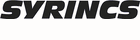

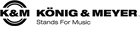

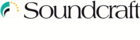



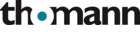







Gestolpert bin ich über den Satz „Außerdem ist ein kurzer USB-Stick fest eingebaut, der mit Pausenmusik bespielt ist und mit dem Mitschnitte gemacht werden können.“ Meines Wissens nach geht beim UI12 nur Wiedergabe, UI16 dann Aufnahme Stereosumme und UI24 Mehrspuraufnahme. Oder?
Dein Bedienungsanleitungslink wird von meinem Gerät als „nicht sicher“ eingestuft. Nimm besser
https://tinyurl.com/2qra5xh3
In dieser Anleitung steht auch drin, dass eine Aufnahme nicht möglich ist, das geht nur bei Ui16, wie @whywebern schon richtig gesagt hat.
Thema Aufnahme auf dem USB Port vom Ui12:
Früher gings nicht, das stimmt. Mittlerweile schon, das habe ich ausprobiert. Die Funktion ist zwar nur 2-kanalig, aber grade das ist oft ausreichend und wichtig.
Das Ui24 kann direktes Multitracking auf dem Speichermedium.
Interessant, dass die das ändern.
Die Software der Serie ist wirklich gut gelungen, ich bediene meinen UI24 immer gern. Fast alles ist intuitiv gelöst. Die Preamps sind recht schön clean (wenn vl auch im Vergleich mit meinem guten alten Analogpult ein bisschen „zu clean“), die Effekte klingen ebenfalls gut, die zugehörigen FX BUsse könnten in meinen Augen allerdings ein paar mehr sein. Total recall, USB Recording, Sound check via zuvor aufgenommener Multitrack-Aufnahme. Einzig die WLAN-Verbindung lässt manchmal etwas zu wünschen übrig, da empfiehlt sich ein externer Router. Ich hab‘ mir vorgenommen, mal die aktuellen Konkurrenzprodukte zu testen, aber letzten Endes fehlt dann immer die Motivation, weil der UI24 einfach so gut ist :)
@j.keys Stimmt, die GUI ist wirklich sehr bedienerfreundlich. Die Ui24 ist allerdings, was Features und auch die Qualität der Preamps angeht, schon etwas professioneller als die beiden kleineren Modelle.